Créer une demande de support Azure
Azure vous permet de créer et gérer les demandes de support, également appelées tickets de support. Vous pouvez créer et gérer des demandes dans le portail Azure, comme décrit dans cet article. Vous pouvez également créer et gérer des demandes par programmation, en utilisant l’API REST de ticket de support Azure ou Azure CLI.
Notes
L’URL du portail Azure est spécifique au cloud Azure sur lequel votre organisation est déployée.
- Portail Azure pour une utilisation commerciale : https://portal.azure.com
- Portail Azure pour le gouvernement des États-Unis : https://portal.azure.us
Azure offre une prise en charge illimitée de la gestion des abonnements, ce qui inclut la facturation, le réglage des quotas et les transferts de compte. Pour bénéficier du support, vous devez disposer d’un plan de support. Pour plus d’informations, consultez Comparer les plans de support.
Bien démarrer
Vous pouvez ouvrir des demandes de support dans le Portail Azure à partir du menu du Portail Microsoft Azure, de l'en-tête global ou du menu des ressources d'un service. Avant de pouvoir faire une demande de support, vous devez disposer des autorisations appropriées.
Contrôle d'accès en fonction du rôle Azure
Vous devez avoir l'accès approprié à un abonnement pour pouvoir créer une demande de support à cet égard. Cela signifie que vous devez avoir le rôle Propriétaire, Contributeur, Contributeur de demande de support, ou un rôle personnalisé avec Microsoft.Support/*, au niveau de l’abonnement.
Pour créer une demande de support sans abonnement, comme un scénario Microsoft Entra, vous devez être un Administrateur.
Important
Si une demande de support nécessite une investigation sur plusieurs abonnements, vous devez disposer de l’accès requis pour chaque abonnement impliqué (rôle Propriétaire, Contributeur, Lecteur, Contributeur de demande de support, ou un rôle personnalisé avec l’autorisation Microsoft.Support/supportTickets/read).
Si une demande de support nécessite une confirmation ou la publication d’informations propres au compte, des modifications des informations de compte, ou des opérations telles que le transfert ou l’annulation de la propriété d’abonnement, vous devez être administrateur de facturation de compte pour l’abonnement.
Ouvrir une demande de support à partir de l'en-tête global
Pour démarrer une demande de support à partir de n’importe où dans le portail Azure :
Sélectionnez le ? dans l'en-tête global, puis entrez quelques mots pour décrire votre problème.
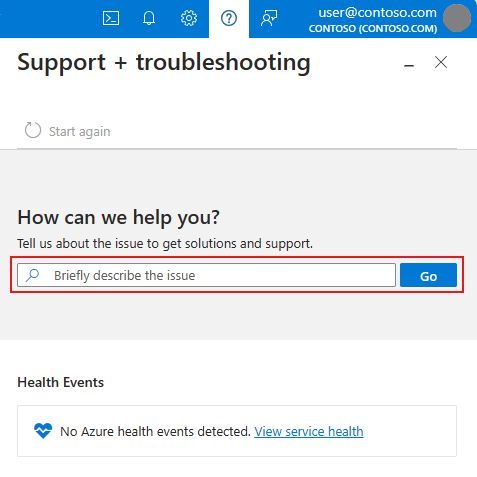
Suivez les invites pour mieux expliquer votre problème, y compris la ressource spécifique, le cas échéant. Nous allons rechercher des solutions qui peuvent vous aider à résoudre le problème.
Si aucune des solutions ne résout le problème que vous rencontrez, sélectionnez Créer une demande de support.
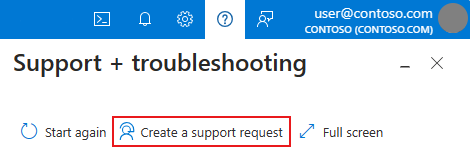
Ouvrez une demande de support à partir d’un menu de ressources
Pour démarrer une demande de support dans le contexte de la ressource en cours d’utilisation :
Sur le menu des ressources, dans la section Aide, sélectionnez Support + Résolution des problèmes.
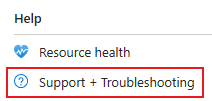
Suivez les invites pour mieux expliquer votre problème. Certaines options peuvent être présélectionnées pour vous, en fonction de la ressource que vous avez affichée lorsque vous avez sélectionné Support + Résolution des problèmes. Nous allons rechercher des solutions qui peuvent vous aider à résoudre le problème.
Si aucune des solutions ne résout le problème que vous rencontrez, sélectionnez Créer une demande de support.
Création d’une demande de support
Lorsque vous créez une nouvelle demande de support, vous devez fournir quelques informations pour nous aider à comprendre le problème. Ces informations sont recueillies dans quelques sections distinctes.
Description du problème
La première étape du processus de demande de support consiste à sélectionner un type de problème. Vous serez ensuite invité à fournir des informations supplémentaires, qui peuvent varier en fonction du type de problème que vous avez sélectionné. Si vous sélectionnez Technique, vous devez spécifier le service auquel votre problème est lié. En fonction du service, vous pourrez voir des options pour le Type de problème et le Sous-type de problème. Veillez à sélectionner le service (et le type/sous-type de problème le cas échéant) le plus lié à votre problème. La sélection d’un service non lié peut entraîner des retards dans le traitement de votre demande de support.
Important
Dans la plupart des cas, vous devrez spécifier un abonnement. Veillez à choisir l’abonnement dans lequel vous rencontrez le problème. L’ingénieur du support affecté à votre cas sera uniquement en mesure d’accéder aux ressources dans l’abonnement que vous spécifiez. L’exigence d’accès sert de point de confirmation que l’ingénieur du support partage des informations au bon public, ce qui est un facteur clé pour garantir la sécurité et la confidentialité des données client. Pour plus d’informations sur la façon dont Azure traite les données client, consultez Confidentialité des données dans le cloud de confiance.
Si le problème s’applique à plusieurs abonnements, vous pouvez mentionner des abonnements supplémentaires dans votre description ou en envoyant un message ultérieurement. Toutefois, l’ingénieur du support ne pourra travailler que sur les abonnements auxquels vous avez accès. Si vous n’avez pas l’accès requis pour un abonnement, nous ne serons pas en mesure de travailler dessus dans le cadre de votre demande.
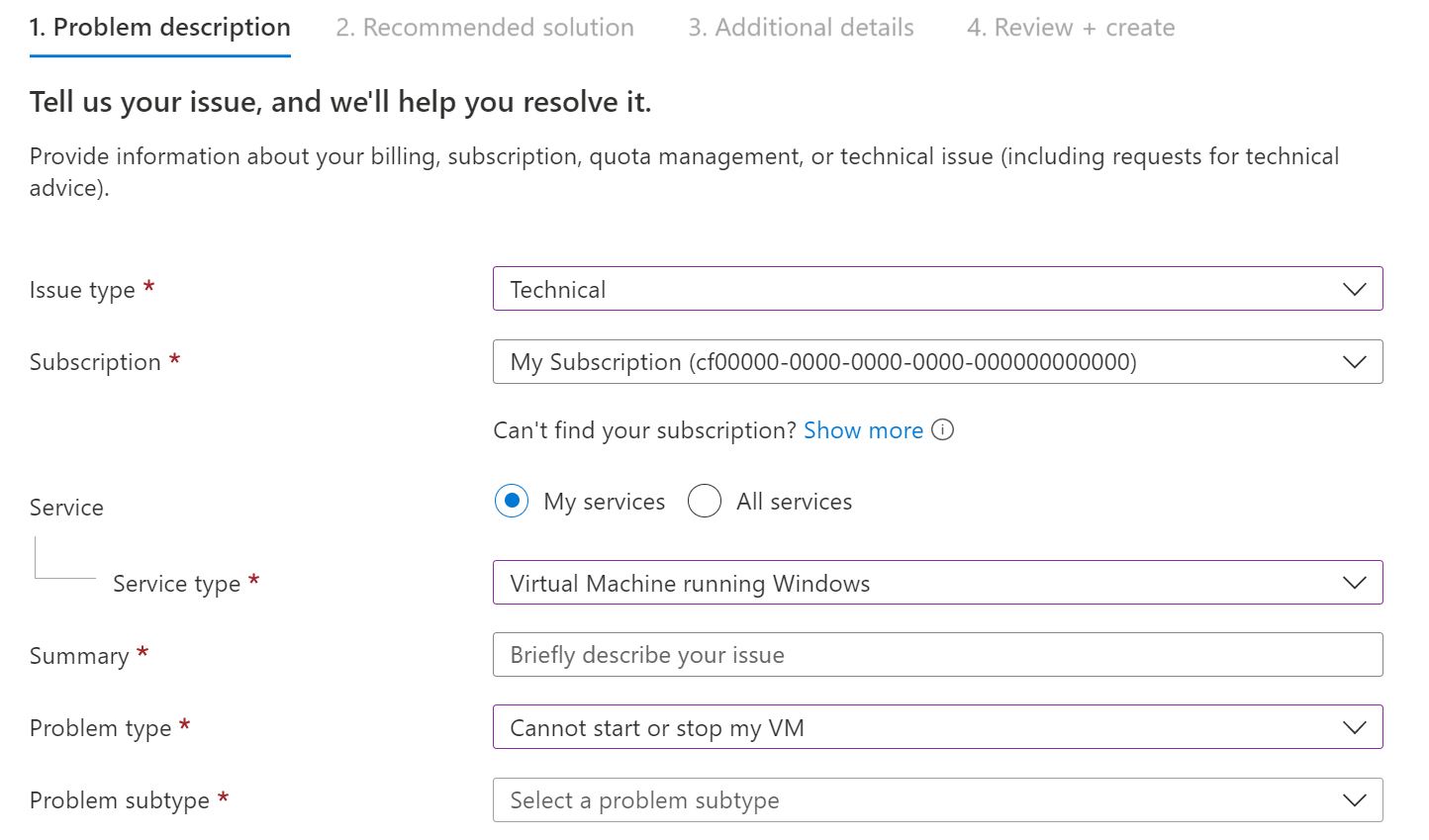
Après avoir fourni toutes les informations demandées, sélectionnez Suivant.
Solution recommandée
Sur la base des informations que vous avez fournies, nous vous proposons quelques solutions susceptibles de résoudre le problème. Dans certains cas, nous pouvons également exécuter un diagnostic rapide. Ces solutions sont rédigées par des ingénieurs Azure afin de résoudre les problèmes les plus courants.
Si vous ne parvenez toujours pas à résoudre le problème, continuez à créer votre demande de support en sélectionnant Revenir à la demande de support, puis en sélectionnant Suivant.
Informations supplémentaires
Nous collectons ensuite plus de détails sur le problème. En fournissant des informations complètes et détaillées à cette étape, vous nous aidez à acheminer votre demande de support vers l’ingénieur approprié.
Renseignez les détails du problème pour nous fournir plus d’informations sur votre problème. Si possible, indiquez-nous quand le problème a commencé et les étapes permettant de le reproduire. Vous pouvez aussi charger un fichier (ou un fichier compressé comme un fichier .zip contenant plusieurs fichiers), comme un fichier journal ou une trace de navigateur. Pour plus d’informations sur les chargements de fichiers, consultez Instructions de chargement de fichier.
Dans la section Informations de diagnostic avancées, sélectionnez Oui ou Non. La sélection de Oui permet au support Azure de collecter des informations de diagnostic avancées à partir de vos ressources Azure. Si vous préférez ne pas partager ces informations, sélectionnez Non. Pour plus d'informations sur les types de fichiers que nous pouvons collecter, consultez Journaux d'informations de diagnostic avancées.
Dans certains cas, des options supplémentaires peuvent s’afficher. Par exemple, pour certains types de problèmes de machine virtuelle, vous pouvez choisir d’autoriser ou non l’accès à la mémoire d’une machine virtuelle.
Dans la section Méthode de support, sélectionnez le Plan de support, le niveau de gravité, en fonction de l'impact sur l'entreprise. Le niveau de gravité maximal disponible et le délai de réponsedépendent de votre plan de support et du pays ou de la région où vous vous trouvez, notamment des heures d'ouverture dans ce pays ou cette région.
Conseil
Pour ajouter un plan de support nécessitant un ID d'accès et un ID de contrat, sélectionnez Aide + Support>Plans de support>Lien des avantages de support. Lorsqu'un plan de support limité expire ou qu'il ne reste plus d'incidents de support, il n'est plus possible de le sélectionner.
Indiquez votre méthode de contact préférée, votre disponibilité et votre langue de support préférée. Confirmez l’exactitude des paramètres de votre pays ou de votre région, car ils ont une incidence sur les heures d’ouverture pendant lesquelles un ingénieur du service d’assistance peut travailler sur votre requête.
Complétez la section Informations de contact afin que nous sachions comment vous contacter.
Sélectionnez Suivant une fois que vous avez terminé d’entrer ces informations.
Vérifier + créer
Avant de créer votre demande, passez en revue tous les détails que vous enverrez au support technique. Vous pouvez sélectionner Précédent pour revenir à n’importe quel onglet si vous voulez apporter des modifications. Une fois que la demande de support est complète, sélectionnez Créer.
Un ingénieur de support vous contactera en utilisant la méthode que vous avez indiquée. Pour plus d’informations sur le temps de réponse initial, consultez Étendue du support et réactivité.
Journaux d’informations de diagnostic avancés
Lorsque vous autorisez la collecte d’informations de diagnostic avancées, le support Microsoft peut collecter des informations qui peuvent vous aider à résoudre votre problème plus rapidement. Les fichiers généralement collectés pour différents services ou environnements sont les suivants :
- Microsoft Azure PaaS VM logs
- Microsoft Azure IaaS VM logs
- Journaux Microsoft Azure Service Fabric
- Packages de prise en charge et journaux d’appareil StorSimple
- SQL Server sur les journaux des machines virtuelles Azure
- Journaux Microsoft Entra
- Package de prise en charge et journaux des appareils Azure Stack Edge
- Journaux Azure Synapse Analytics
Selon votre problème ou type d'environnement, nous pouvons collecter d'autres fichiers en plus des fichiers répertoriés ici. Pour plus d'informations, consultez Données utilisées pour vous fournir un support Azure.
Collecte d’images mémoire
En créant un cas de support pour certains types de problèmes liés aux machines virtuelles (VM), vous choisissez de nous autoriser ou non à accéder à la mémoire de votre machine virtuelle. Dans ce cas, nous pouvons collecter un vidage de la mémoire pour mieux diagnostiquer le problème.
Une image mémoire complète est le fichier de vidage en mode noyau le plus volumineux. Ce fichier comprend l’ensemble de la mémoire physique utilisée par Windows. Par défaut, une image mémoire complète n’inclut pas la mémoire physique utilisée par le microprogramme de la plateforme.
L’image mémoire est copiée du nœud de calcul (hôte Azure) sur un autre serveur pour le débogage au sein du même centre de débogage. Les données client sont protégées, car elles ne sortent pas de la limite sécurisée d'Azure.
Le fichier d’image mémoire est créé en générant un état d’enregistrement Hyper-V de la machine virtuelle. Au cours de ce processus, la machine virtuelle est mise en pause pour une durée maximale de 10 minutes, après quoi elle reprend. La machine virtuelle n'est pas redémarrée dans le cadre de ce processus.
Étapes suivantes
Pour en savoir plus sur les options de support en libre-service dans Azure, regardez cette vidéo :
Suivez ces liens pour en savoir plus :
- Comment gérer une demande de support Azure
- API REST de ticket de support Azure
- Obtenir de l’aide de vos pairs dans Microsoft Q&A
- En découvrir plus dans le Forum aux questions du support Azure
- Vue d’ensemble des quotas Azure